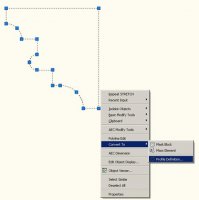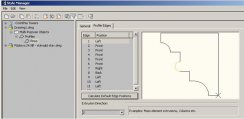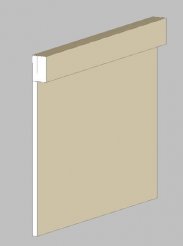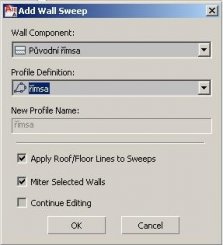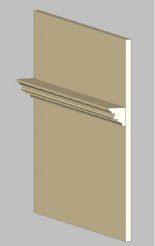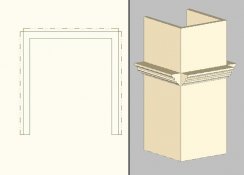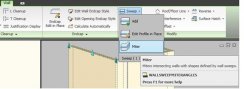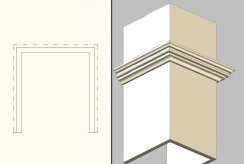V dnešním příspěvku ukážeme, jak vytvořit zeď s římsou, jejíž vertikální polohu budeme moci měnit pomocí změny stylu zdi nebo pomocí nastavení v panelu Properties.
| Nakreslíme si pomocí uzavřené polyline římsu libovolného tvaru a převedeme ji na profil. To se dá udělat několikerým způsobem, ale nejjednodušší je zvolit z kontextového menu nabídku Convert to Profile Definition. | |
| Jako vkládací bod (Insertion Point) zvolíme bod na spodní hraně římsy v místě, kde římsa bude přisedlá ke zdi. Profil si pojmenujeme jako římsa. | |
| Dále vytvoříme styl zdi se dvěma komponentami. U jedné z komponent, která bude reprezentovat římsu, změníme hodnotu Bottom Elevation z nuly na například 3000. Touto hodnotou budeme moci ovládat výšku umístění římsy na zdi. Ostatní hodnoty Bottom a Top Elevation můžeme ponechat nezměněné. Pokud jde o šířku římsy, a její odsazení (Edge Offset) doporučuji tuto hodnotu měnit až dle skutečné římsy poté, co bude římsa na zeď umístěna. | |
| Vykreslíme-li si právě definovanou zeď budeme na ní mít římsu obdélníkového tvaru. Teď zbývá už jen změnit tvar této komponenty. | |
| Po výběru zdi si v ribbon menu klepneme na rozbalovací ikonu Sweep a dále na Add. | |
| V objevivším se dialogovém okně vybereme v položce Wall Component komponentu reprezentující ve stylu zdi římsu (v našem případě se jedná o komponentu Původní římsa) a v položce pod tím Profile definition vybereme ze seznamu profilů profil římsy. | |
| Nyní má již komponenta reprezentující římsu správný tvar. Tvar římsy můžeme pomocí In Place Edit upravit přímo na zdi, nebo můžeme profil do výkresu vložit jako křivku a po úpravě profil redefinovat. V případě, že bychom měli více profilů říms, můžeme vybrat jiný tvar římsy. V této chvíli bude možná nutné vrátit se zpět do stylu zdi a nastavit odsazení komponenty reprezentující římsu tak, aby nepřekrývala hlavní komponentu. | |
| Změnou Bottom Elevation Offset ve stylu zdi můžeme měnit výšku umístění římsy. | |
| | |
| Při půdorysném pohledu je vidět, že komponenta římsy respektuje zadanou řeznou rovinu a zobrazování hran nad řeznou rovinou. Nicméně je také vidět, že se římsa v místě napojení dvou stěn nezačišťuje tak jak má. | |
| Vybereme tedy jednu ze stěn a v ribbon menu klepneme znovu na Sweep a dále na miter. | |
| Po vybrání další stěny se římsy začistí. | |
| Vybereme-li znovu stěnu s římsou a nahlédneme do panelu properties, zjistíme, že pod položkou Worksheet je řádek Sweeps. Tento řádek se zobrazí pouze u stěn, ke kterým byl přidán profil. U stěny bez profilu ho v panelu Properties nenajdeme. Po klepnutí na Sweeps se zobrazí tabulka se všemi profily přiřazenými ke stěně a s možností měnit nejen profil ale také další vlastnosti včetně výškového umístění římsy na zdi. | |
| Můžeme tak měnit profil i výšku římsy na zdi bez toho, aniž bychom editovali styl zdi. | |
Jan Panoch
Komentáře:
Tento článek zatím neobsahuje žádné komentáře.